Hướng dẫn sử dụng Template Email miễn phí trên nền tảng Zozo EMA
Trong bài viết này, Zozo EMA sẽ hướng dẫn bạn sử dụng các mẫu Template Email hoàn toàn miễn phí trên hệ thống chỉ với các bước vô cùng đơn giản. Cùng bắt đầu nhé!
Bạn có thể xem video hướng dẫn chi tiết tại đây:
1. Lựa chọn Template để tiến hành chỉnh sửa
Bước 1: Truy cập vào trang Demo tại đây để trải nghiệm tài bộ dịch vụ của Zozo EMA hoàn toàn miễn phí.
Bước 2: Trên thanh công cụ, chọn “Template" → chọn “Thư viện mẫu"
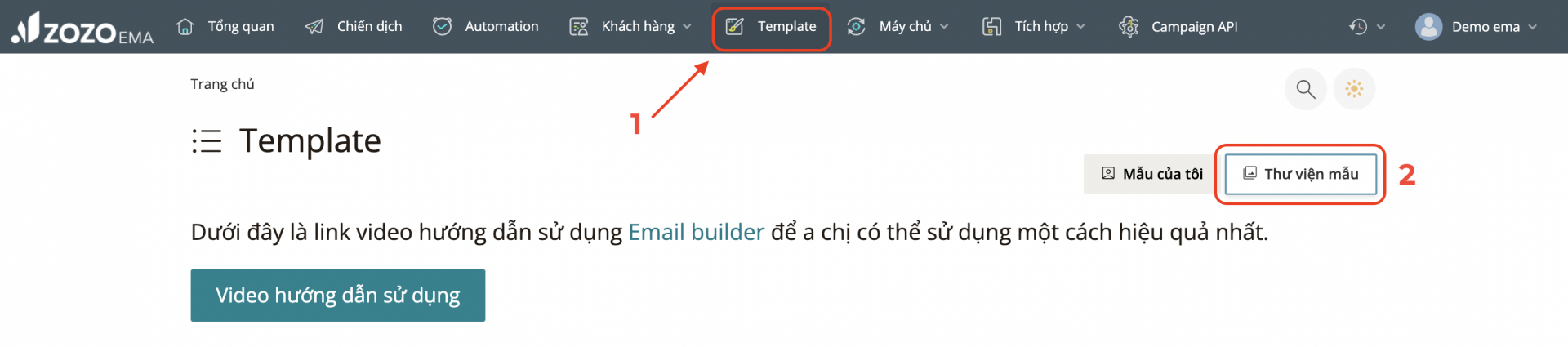
Bước 3: Ở phần “Tất cả danh mục”, lựa chọn chủ đề Template mà bạn muốn sử dụng. Ở đây, mình sẽ chọn chủ đề template Email về “Du Lịch”
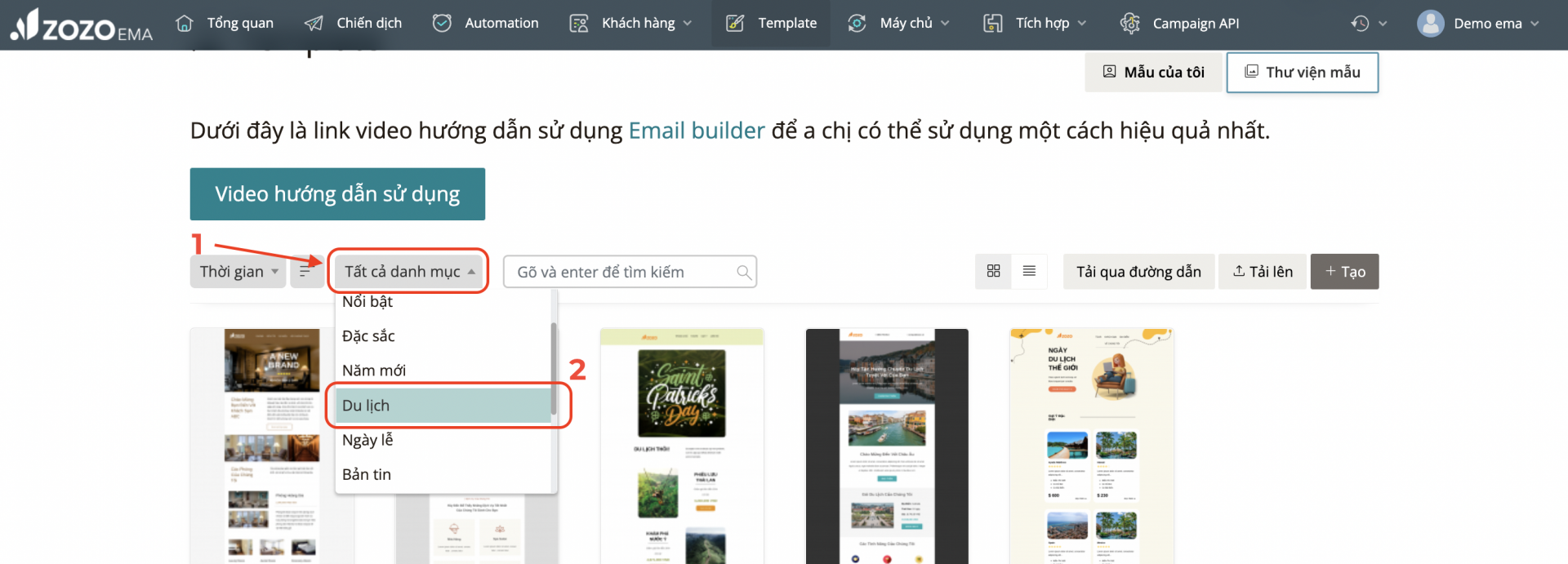
Bước 4: Lựa chọn mẫu template mà bạn thích → Ở phần “Hành động” chọn “Tạo theo mẫu"
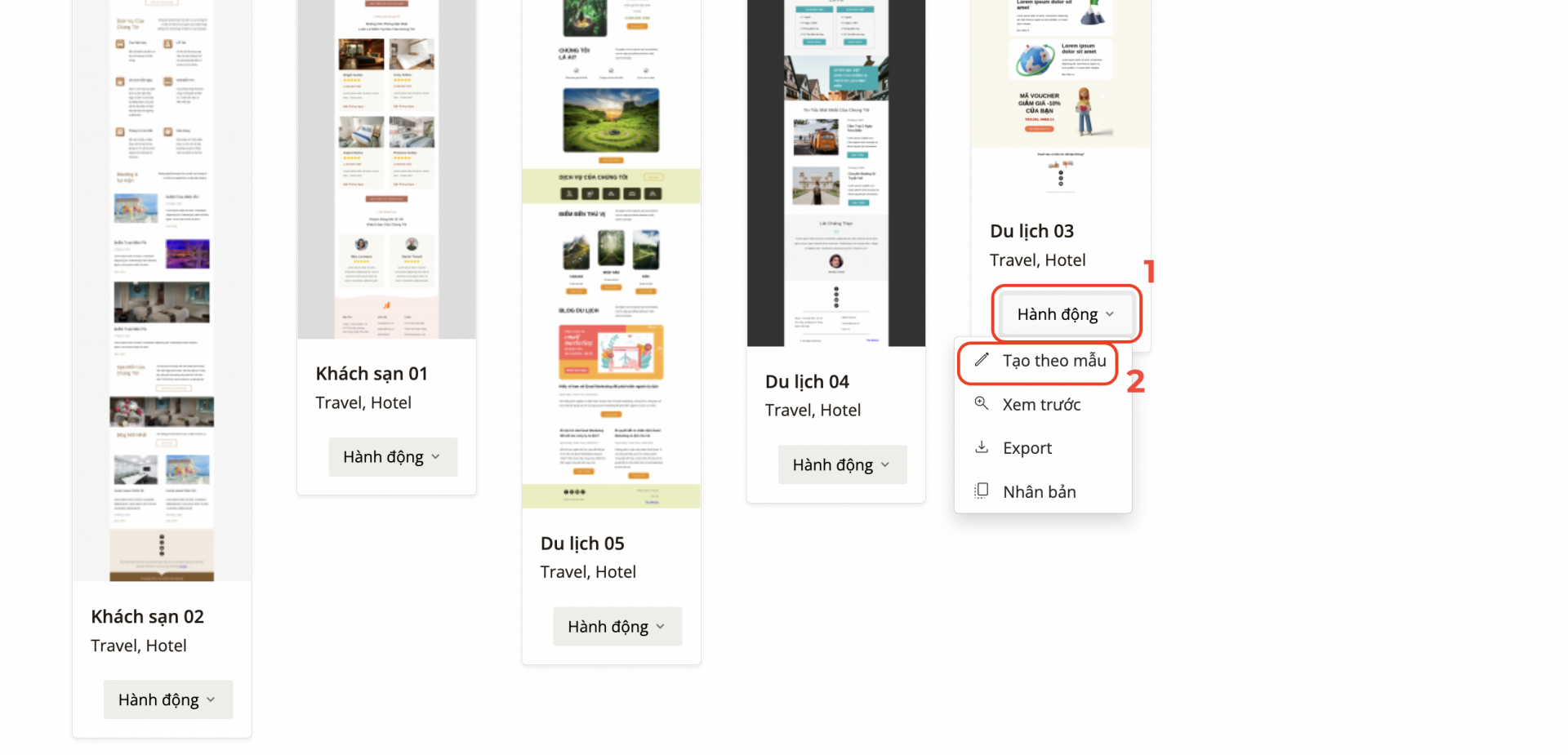
Bài 5: Đặt tên cho Template của bạn → Nhấn “Bắt đầu thiết kế"
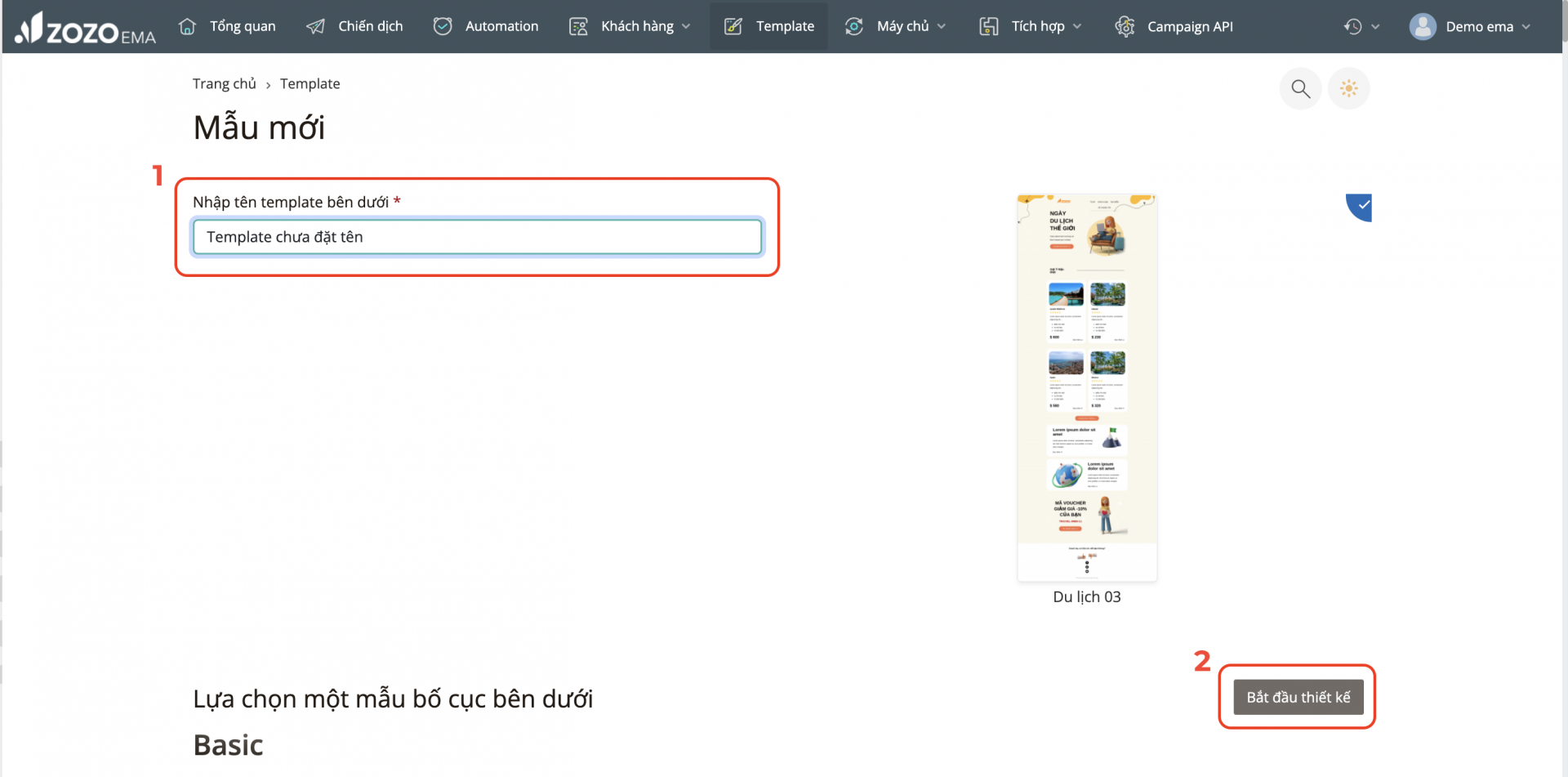
Bài 6: Để bắt đầu chỉnh sửa Template, bạn tiếp tục chọn “Email builder"
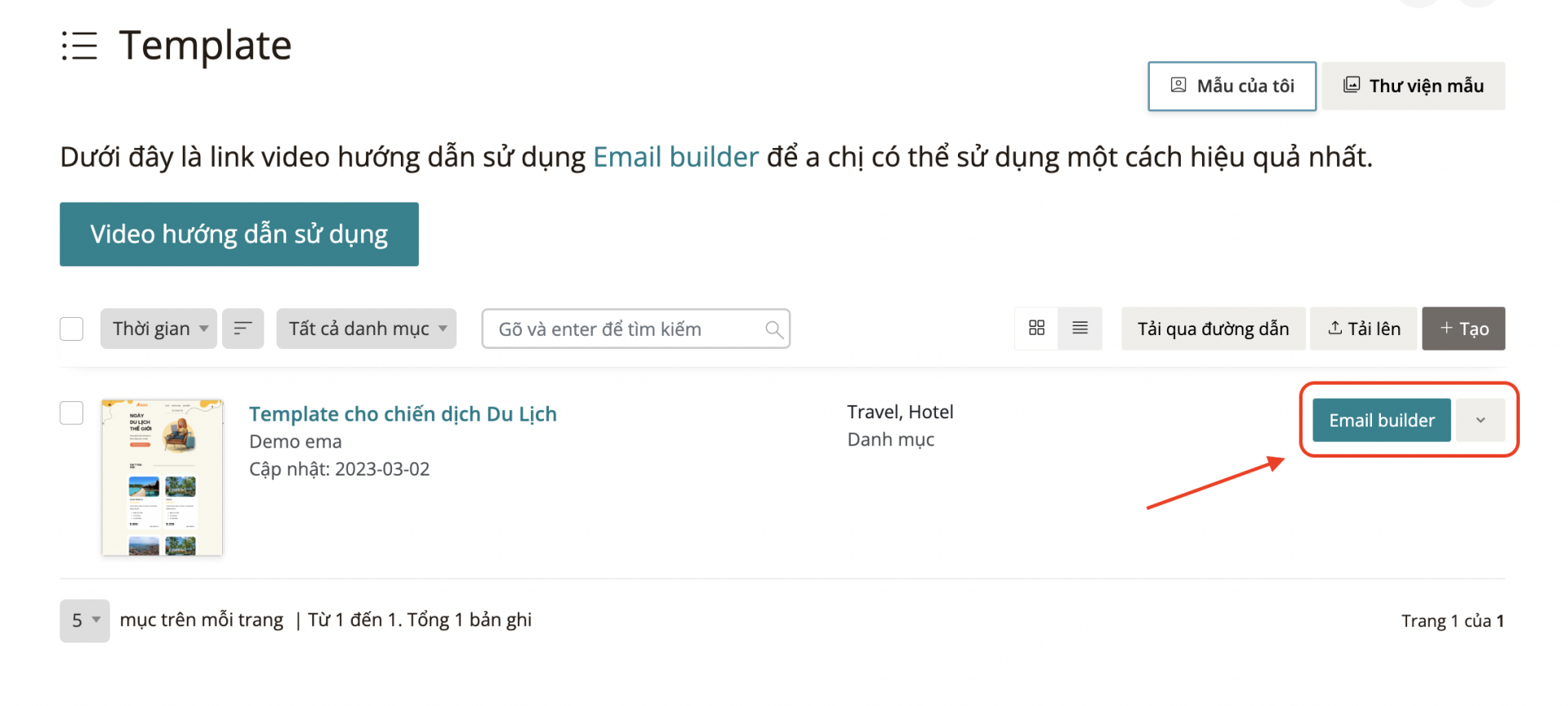
Như vậy, bạn đã có thể bắt đầu chỉnh sửa Template.
2. Thay đổi Logo/ Hình ảnh trong Template
Ví dụ ở đây, để thay đổi logo sang Logo của bạn, ta thực hiện các bước sau:
Bước 1: Chọn Logo (hoặc hình ảnh) bạn muốn thay đổi → Nhấn đúp chuột 2 lần
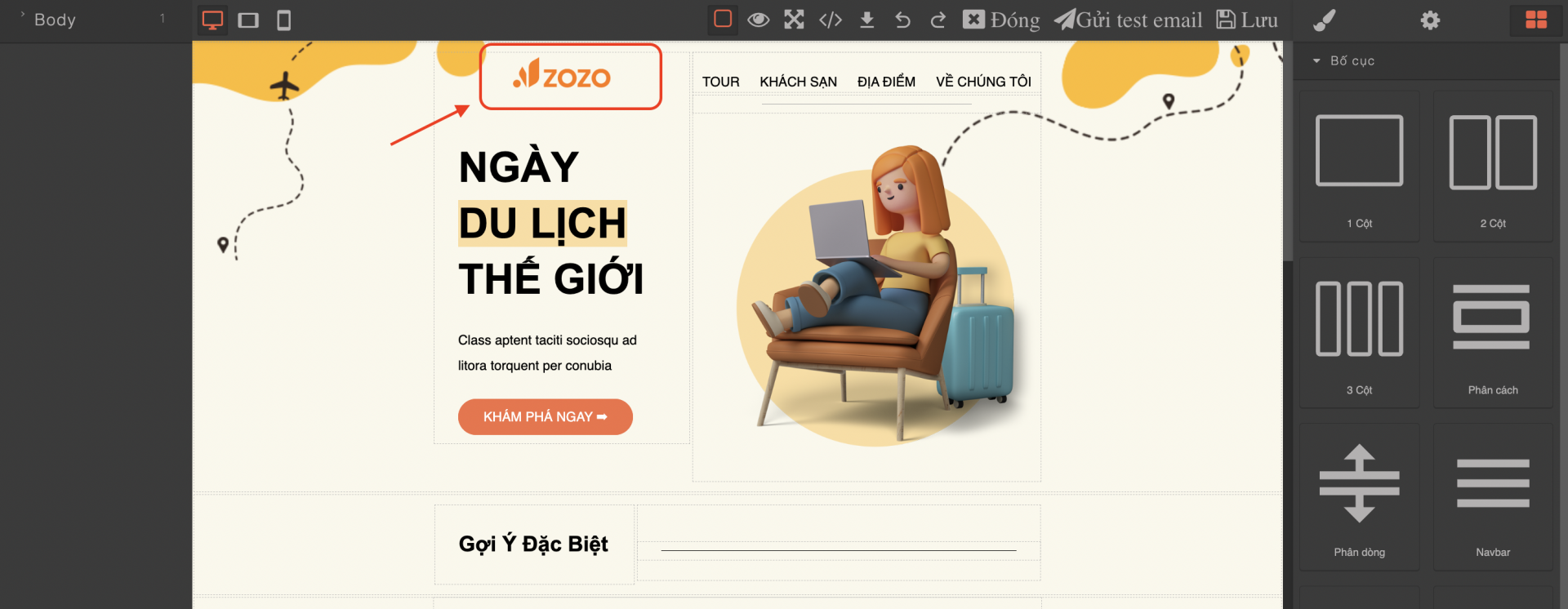
Bước 2: Khi hiện ra 1 bảng để bạn lựa chọn hình ảnh. Bạn có 2 cách để upload hình ảnh lên:
- Cách 1: Kéo thả hình ảnh vào hoặc nhấn để tải ảnh lên (Sử dụng ở có sẵn trong máy)
- Cách 2: Thêm hình ảnh bằng đường link (Sử dụng hình ảnh ở bất cứ đâu mà không cần tải hình ảnh về máy) ⇒ Nhấn chuột phải vào ảnh ⇒ Chọn “Sao chép địa chỉ hình ảnh" ⇒ Paste vào khung ở cách số 2 ⇒ Nhấn Enter
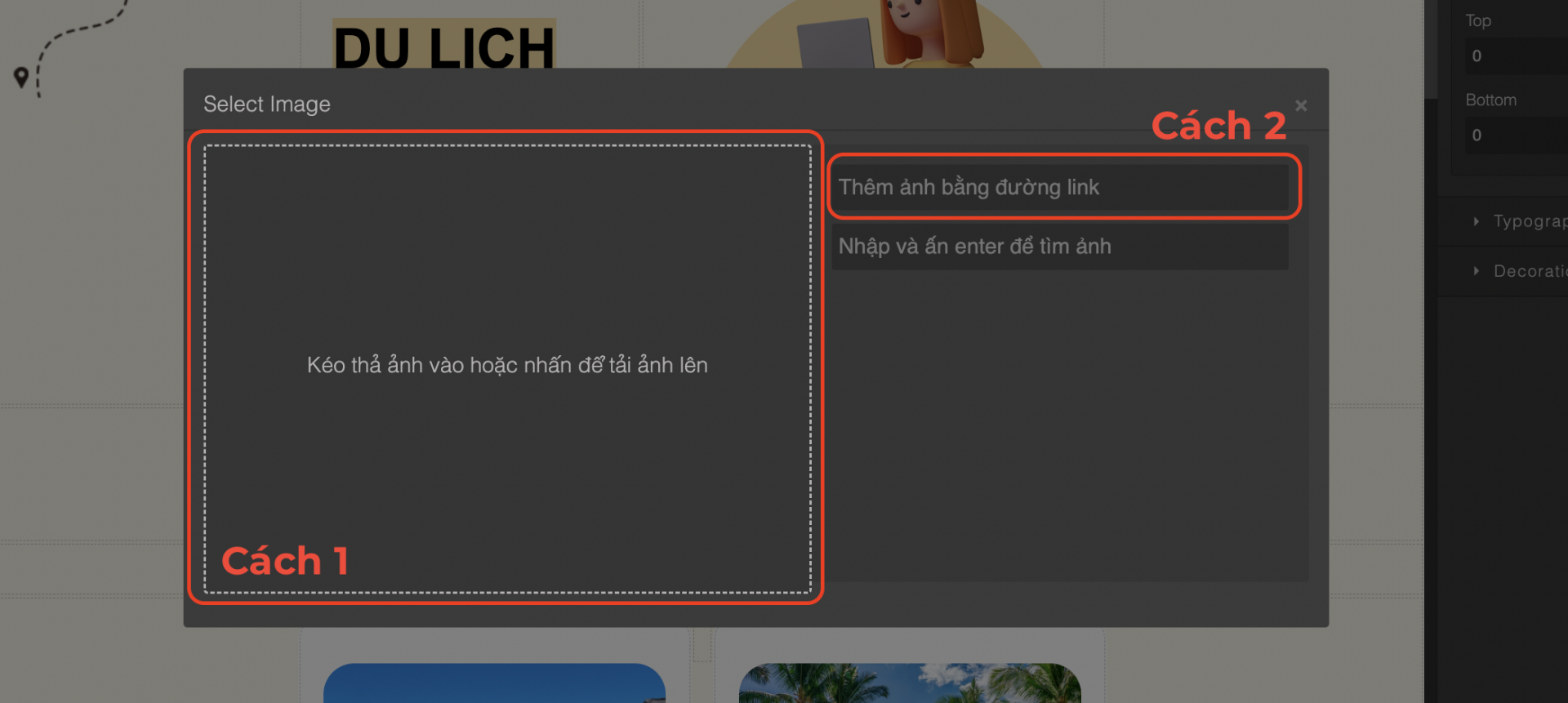
3. Thêm Link (Liên kết) và Button (Nút bấm) trong Email
Nhấn chọn Button mà bạn muốn thêm link vào (Lưu ý, cần chọn đúng Section có chữ “Button” như hình) → Chọn biểu tượng Settings → Ở phần Href, bạn paste Link của bạn vào đây → Nhấn “Enter"
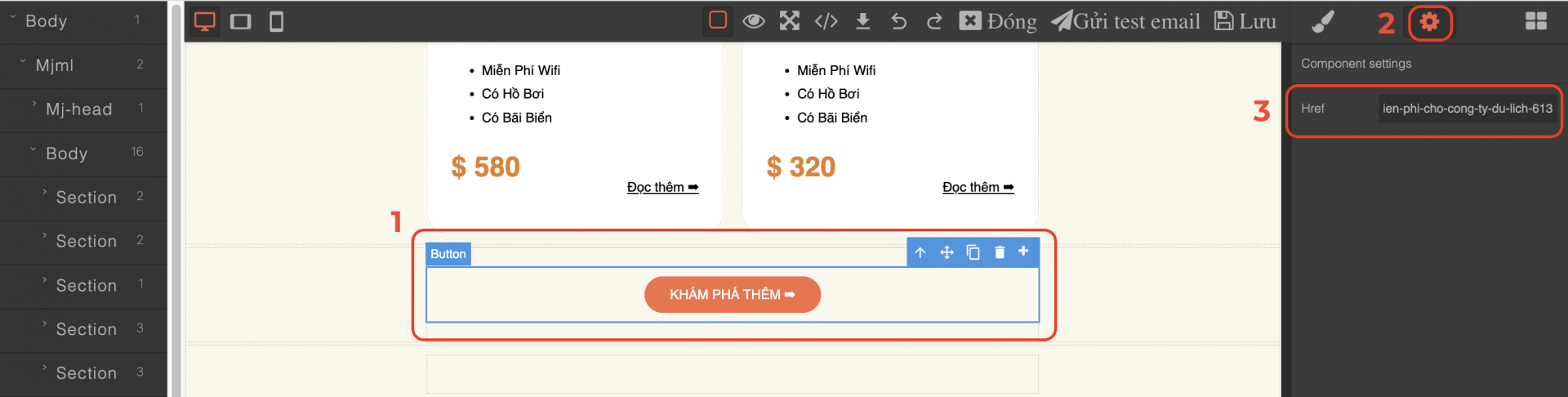
4. Xóa các phần không sử dụng
Nếu có phần bạn không muốn sử dụng, bạn chọn toàn bộ Section đó như hình → Chọn biểu tượng Xoá hình thùng rác để xoá.
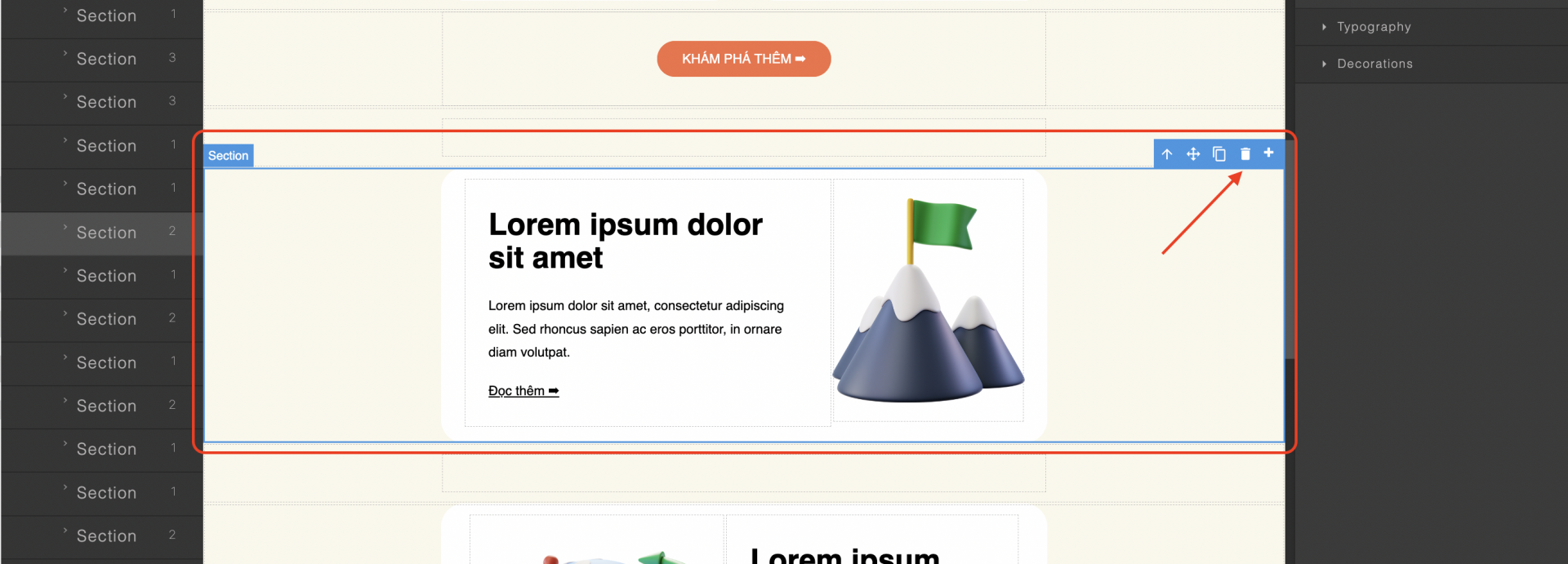
5. Chỉnh sửa Text
Thay đổi text
Bước 1: Nhấn đúp chuột vào Text bạn muốn chỉnh sửa để chọn toàn bộ text
Bước 2: Nhập text bạn muốn vào
Ngoài ra, ở các mục 2,3,4 là các thông số mà bạn có thể thay đổi để phù hợp với nhu cầu sử dụng:
- 2 - Bạn có thể thay đổi Font chữ tùy ý
- 3 - Thay đổi cỡ chữ, tăng hoặc giảm cỡ chữ
- 4 - Giãn dòng giữa các text với nhau để đảm bảo tính thẩm mĩ cho email
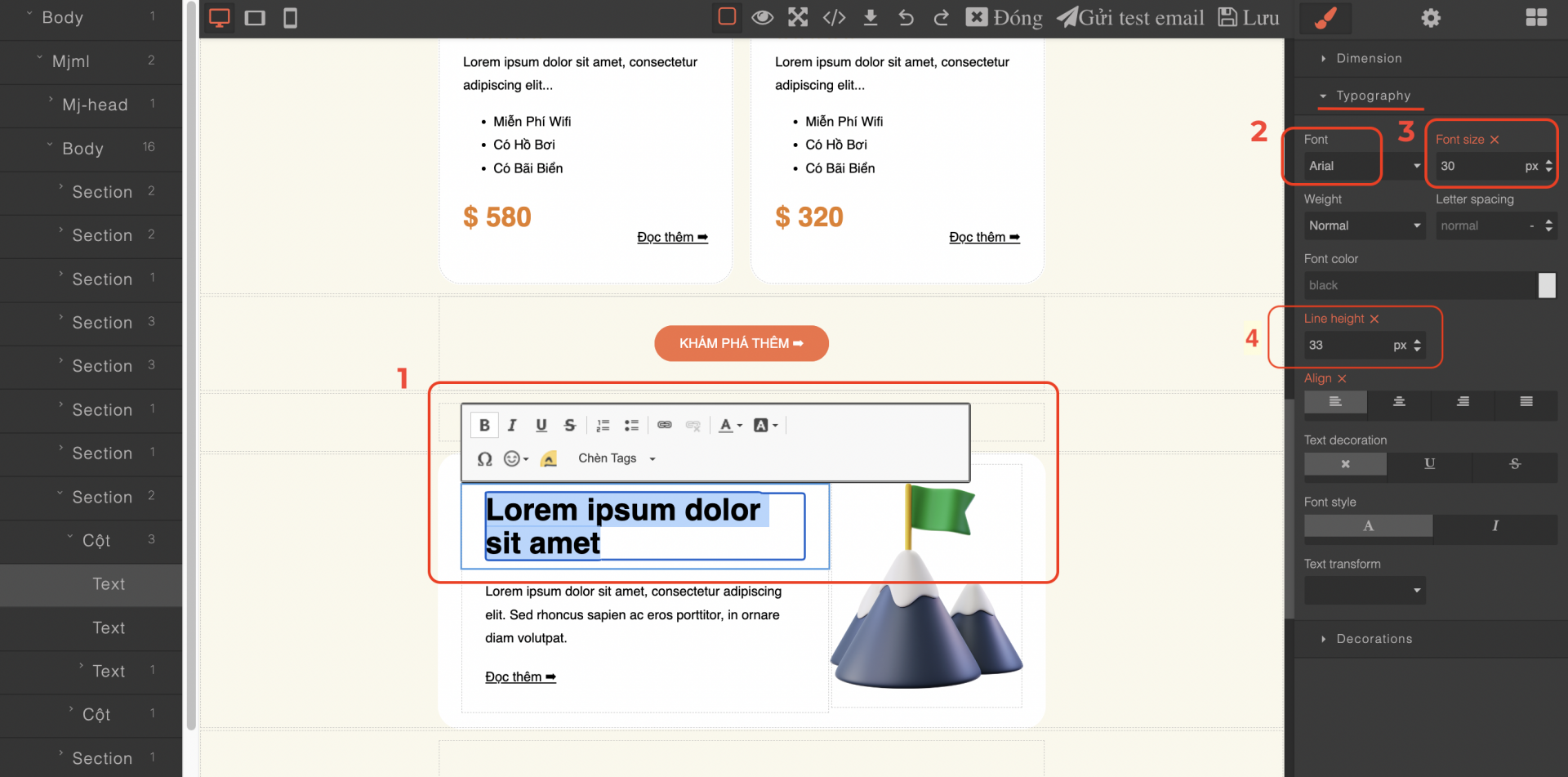
Đổi màu text
Để đổi màu chữ “Hello” như hình, chúng ta làm theo các bước sau:
Ở phần Font Color, bạn lựa chọn màu sắc bạn thích/ Paste mã màu của bạn vào → Nhấn Ok hoặc nhấn phím Enter
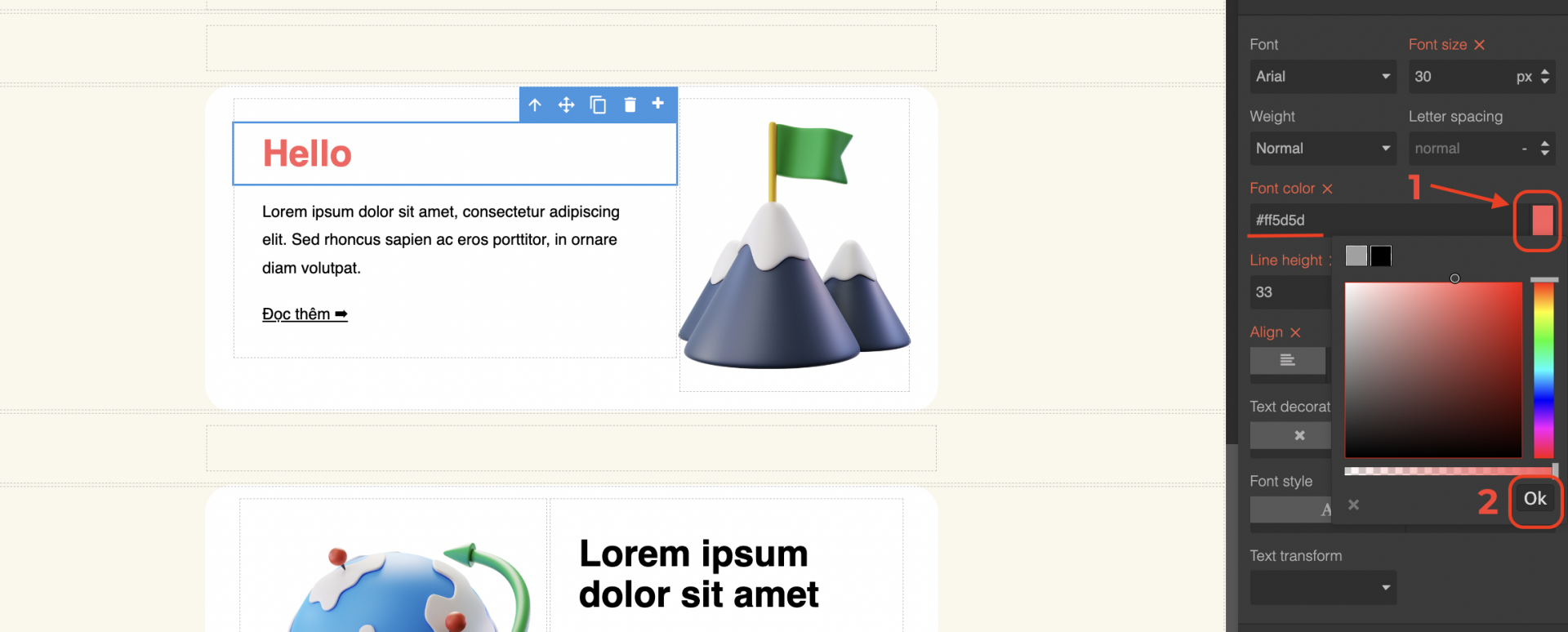
6. Thêm nút UNSUBSCRIBE cho Email
Nút “UNSUBSCRIBE“ (hay nút “Hủy đăng ký") đóng vai trò quan trọng trong Email . Nếu không có nút này, chiến dịch Email của bạn có thể bị ảnh hưởng. Vì vậy, chúng tôi sẽ hướng dẫn bạn thêm nút UNSUBSCRIBE vào trong Email theo các bước sau:
Bước 1: Nhấp đúp chuột vào đoạn text bạn muốn chèn nút UNSUBSCRIBE để chọn toàn bộ text → Chọn vào biểu tượng dấu liên kết như hình
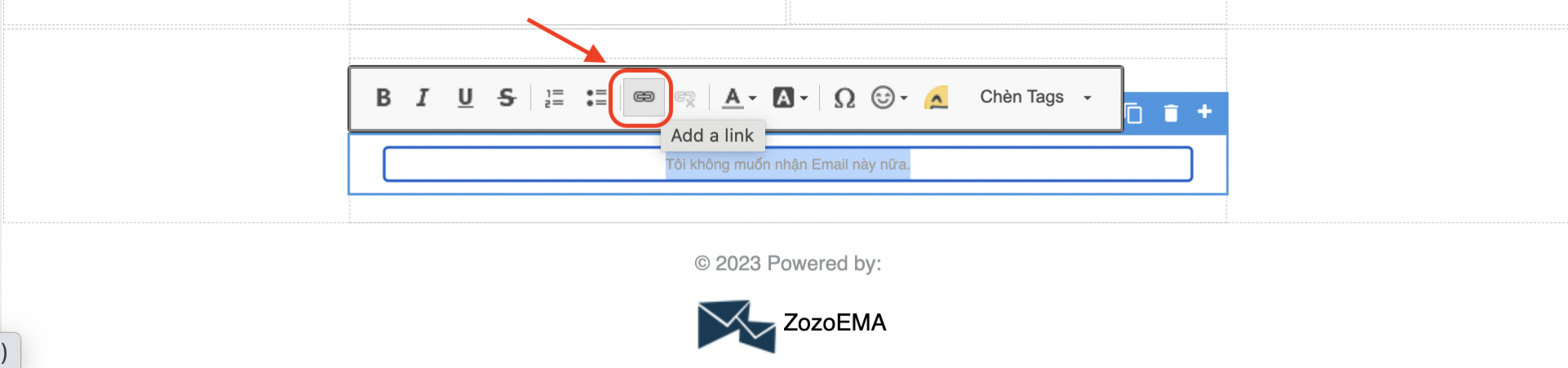
Bước 2: Ở phần Dynamic Link bạn chọn tag là {UNSUBSCRIBE_URL} → Nhấn Đồng Ý
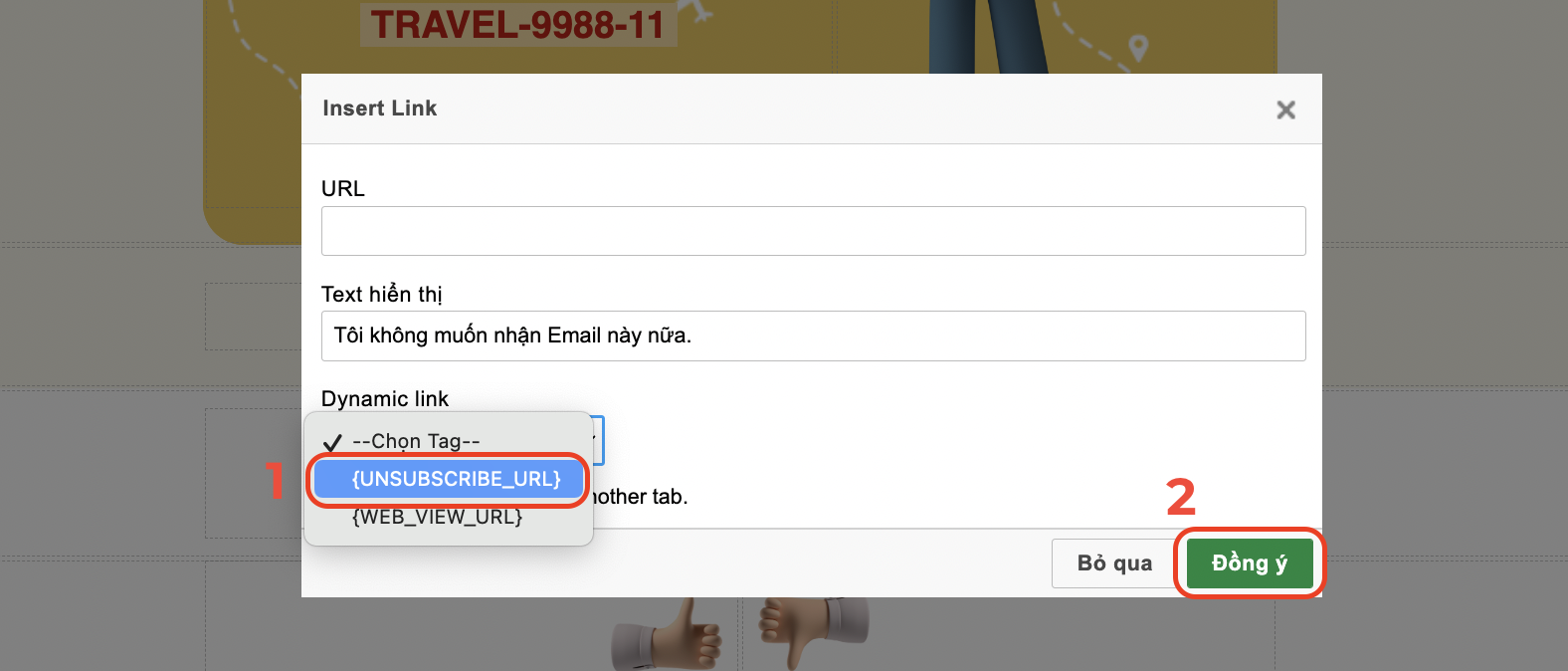
Như vậy, bạn đã hoàn thành thao tác chèn nút UNSUBSCRIBE vào trong Email.
7. Chỉnh sửa màu sắc nền của Email
Để thay đổi màu nền mặc định của template, bạn làm như sau:
Bên góc tay trái, chọn “Body” thứ 2 từ trên xuống → Ở phần Decorations phần Background color, lựa chọn màu sắc bạn mong muốn hoặc paste mã màu của bạn vào → Nhấn Ok
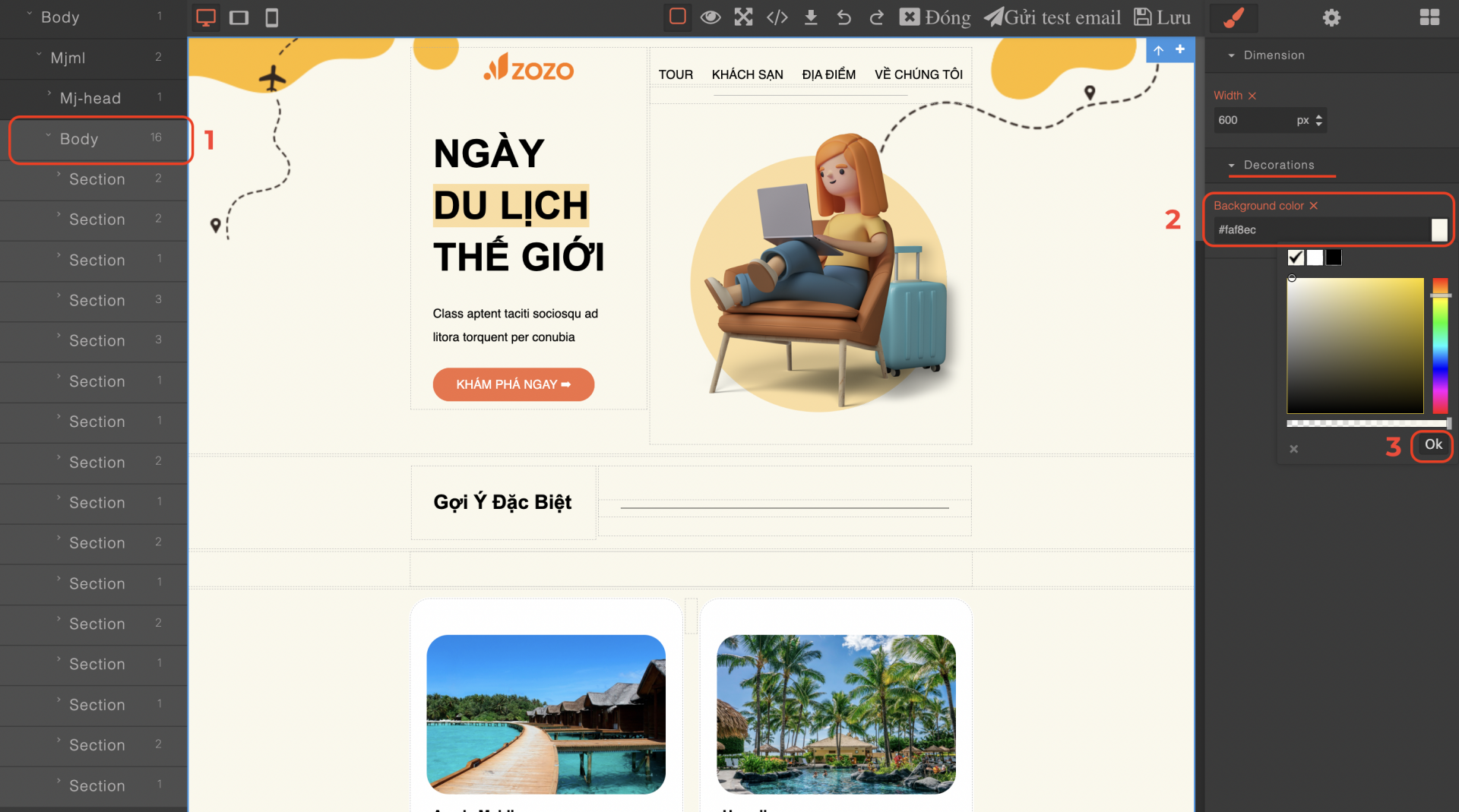
8. Gửi test Template Email trước khi sử dụng
Để đảm bảo template Email hiển thị đúng với nhu cầu và mong muốn của bạn trên các nền tảng khác như Gmail, Outlook,… bạn cần gửi test email trước khi sử dụng.
Bạn có thể gửi test cho chính bản thân mình (dùng email khác của mình, không trùng với email gửi), hoặc gửi cho người thân, bạn bè để test.
Cùng thực hiện theo các bước sau nhé!
- Bước 1: Nhấn “Gửi Test email"
- Bước 2: Nhập thông tin
- Tiêu đề: Đặt tên tiêu đề của bạn
- Email người gửi: Điền email của bạn
- Tên người gửi: Điền tên của bạn
- Email người nhận: Điền email mà bạn muốn gửi đến để test (lưu ý: email này sẽ khác với email người gửi)
- Bước 3: Chọn “Submit”
- Bước 4: Kiểm tra Email trên Gmail của Google.

Khi đã hoàn thiện chỉnh sửa Email và gửi test thành công, bước cuối cùng là bạn sẽ nhấn “Lưu” template để sẵn sàng sử dụng cho các chiến dịch Email của bạn.
Zozo hy vọng bài viết này có ích với bạn.
Chia sẻ:
Bạn có câu hỏi cần giải đáp
Gửi ngay câu hỏi cho chúng tôi để nhận được những tư vấn, giải đáp hữu ích nhất






